展示互动现场直播流程和注意事项更新版.docx
《展示互动现场直播流程和注意事项更新版.docx》由会员分享,可在线阅读,更多相关《展示互动现场直播流程和注意事项更新版.docx(17页珍藏版)》请在冰豆网上搜索。
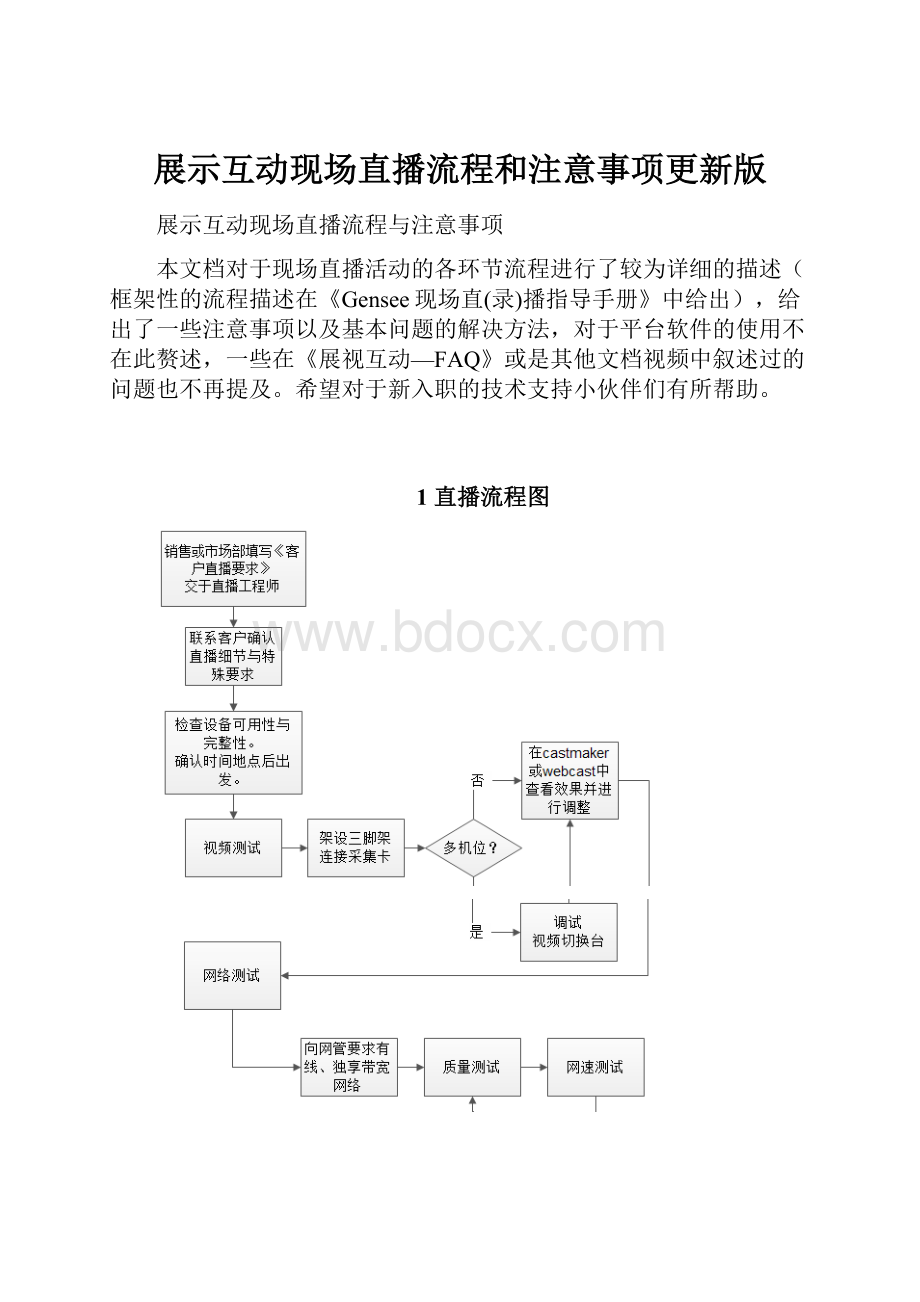
展示互动现场直播流程和注意事项更新版
展示互动现场直播流程与注意事项
本文档对于现场直播活动的各环节流程进行了较为详细的描述(框架性的流程描述在《Gensee现场直(录)播指导手册》中给出),给出了一些注意事项以及基本问题的解决方法,对于平台软件的使用不在此赘述,一些在《展视互动—FAQ》或是其他文档视频中叙述过的问题也不再提及。
希望对于新入职的技术支持小伙伴们有所帮助。
1直播流程图
2测试
测试是保证直播效果的不可或缺的环节,一般来说,如果测试完整且没有问题,正式直播也会较为顺利。
如果会议是在第二天上午进行,测试一般会安排在前一天,也有很多测试是安排在直播同一天的,风险较大。
在出发之前务必向销售确认基本直播类型,最好是让销售填写《客户直播要求V1.2》,以便携带合适、完整的设备,很多时候现场情况销售也不太了解,此时应联系客户,否则最好带上全套设备。
确认时间与地点,估算路程时间,在销售不随行时必须确认客户联系方式。
外出活动中,与客户的沟通是重中之重,不仅需要沟通直播信息,比如会场情况与机位数等,而且还需要注重沟通技巧,在外我们代表的是公司形象。
测试活动任务主要分为三个部分:
视频、网络与音频。
2.1视频
视频调试环节不确定性较小,需要注意的就是按照客户的要求(分辨率、帧率、屏幕比例)调整好,这样也便于为网络测试环节模拟出真实环节。
在测试时最好就确认机位架设位置,判断机位需要结合活动形式、主讲人位置、线缆走位等信息,并向客户确认。
视频采集主要有两种情况,一种是使用公司的摄像机,一种是采集会场自备摄像机的信号。
第一种情况占大部分,连接采集卡与摄像机后即可在平台进行查看。
直播室尚未建立或者网络未连接时可以使用castmaker查看,与webcast是等价的。
第二种情况需要将视频线与各类视频转接口都带齐,在现场与摄像师沟通如何连接。
这种情况更容易出问题,一方面因为客户可能会使用DV甚至单反等摄像设备,加之一般不会与摄像师直接沟通,所以具体的接口未知,非常可能没有相应转接口,所以这种情况能提前测试尽量先测试。
如果遇到多机位的直播除了确保所需的摄像机数量外(公司或者客户提供),必须确认有切换台设备,该设备功能即将多个摄像机信号接入并能选择一路输出给直播平台。
2.1.1标清直播
测试开始前需要确认所用电脑上已装好采集卡驱动,最好在电脑中备份驱动文件——偶尔会遇到客户要求用自己的电脑进行直播就需要安装驱动。
需要注意的是,部门常用的宝狮602D 采集卡最高只支持640x480分辨率,如果客户要求更高的分辨率,就要使用台式机的高清采集卡。
2.1.2高清直播
720p分辨率的高清直播活动对设备的要求与标清直播有很多不同。
要加以重视。
首先需要租借板载高清采集卡,由此需要台式机来搭载采集卡,如果会场位置不合适有可能还需要长的HDMI高清视频线。
这些设备事先都要进行测试,因为一旦有问题运送移动成本很高。
高清直播对于网络的要求也更高,具体在网络测速中有详述。
2.2网络
网络测试环节分为三个部分:
质量测试、测速、独享带宽三个方面。
在进行测试前务必保证是有线网络,一方面有线网络通常较为稳定,另一方面有线网络的带宽更易分配绑定。
尽量不用无线网络。
2.2.1质量测试
质量测试的目的是测试用户上网线路的网络连通性质量,与网络测速侧重点不同。
质量测试是根据标准ICMP协议,从客户端发送测试数据到测试平台并等待回应,测试两者之间的时间延迟和网络丢包情况。
网络连通性质量越好,这个延迟值就越小,网络丢包率就越小。
测试包连续发送,次数越多,计算出的结果就越准确。
测试方法:
在windows控制台中输入指令,发送的目标服务器可以用网址或ip表示。
TTL值不必关注。
指令一:
-t参数的作用是不停地发送数据包,包大小默认32byte
按control+c停止发送数据包后程序自动给出统计信息。
指令二:
-l参数可指定发送数据包的大小,默认32byte。
-n参数可指定发送数据包个数。
质量测试的结果分为4级:
优良:
丢包率=0并且延迟小于10ms
正常:
丢包率小于2%或者时延<100ms
不正常:
丢包率大于2%或者时延大于100ms
其中,丢包率=发送的测试包总数-收到的响应包数目/发送的测试包总数。
直播活动的网络质量最低要求是正常等级。
2.2.2测速
目前网络测速方法有很多,部门使用的常规测速方法有:
1、speedtest(推荐)
2、公司的测速页面
用不同的测速方法结果有时候差距较大,很多测速方法不可靠,比如在某些内部网络中有出现114测速下载速度为0而实际下载正常的情况。
如果测速出问题,注意以下的几点:
1、使用IE内核的浏览器进行测网速,否则可能无法显示测速结果。
2、测网速时若本机运行程序占用网络带宽则可能将会影响网速测试的准确性(变慢),如:
在线听歌、视频电影、BT下载等。
3、在不同时间段,分别用不同测试页面多测几次网速,取平均值判断。
不同分辨率下的带宽要求如下(目前平台尚不支持1080P,最高支持到720P,即表中最后一行):
需要注意的是表中所示的带宽为一路视频的上传要求,而很多活动是多方互动的,比如需要接收其他会场视频时就需要叠加下行带宽,若1路视频需要2M,4路则至少需要8兆。
测试时我们更关注的是上传速度,由于很多网络上下行不对称,一般要求会场提供2M以上独享带宽。
一个常识:
带宽一般用bps(bit/s、位/秒)表示,而网速一般用B/S(byte/s、字节/秒)表示,他们的换算关系是1字节/秒=8位/秒,因为1Byte=8bit。
普遍说的4兆、10兆带宽即4Mbps、10Mbps,分别对应理论下载上限用网速表示即500KB/S、1.25MB/S。
2.2.3独享带宽
在做直播的时候,很多时候尽管测试时网速达标,但由于不是独享带宽,而正式直播时往往会有大量嘉宾需要使用网络,导致网络拥塞,直播难以进行。
基于此,需要在直播时保证独享的带宽。
目前没有特别好的方式在测试中确认网络是否为独享。
比较常规的做法是要求会场网管技术人员给所用网口(或给某个ip地址)绑定固定带宽。
技术人员若不能确认是否为独享带宽或无法分配带宽,通过一些酒店网络状态也能自主判断:
1、上网方式。
共享宽带在登录网络时,运营商会提供给一个用于登录的帐户名和密码。
这种方式类似于早先的ADSL上网。
2、有无公网IP地址。
接入独享带宽时,运营商会提供给客户一定数量的固定公网IP地址。
(在NAT技术广泛使用的今天,设备获得的网络ip一般是内网ip——默认网关为192.168.1.1或192.168.0.1,目前多数路由器重置后的配置地址)。
2.2.4小结
网络测试是较不确定的一个环节,特别是存在没有有线网络或者没有独享带宽的情况下实际直播质量就难以把控。
甚至有遇到过由于沟通问题,在测试时调试好的独享网络实际开会时候被其他会场占用。
所以在网络测试环节需要注意的有几点:
1、在质量测试环节、测速、独享带宽任何一方面不能达到要求必须联系酒店会场技术人员或网管,请求扩充带宽以及分配独享带宽。
2、若最终仍无法保证网络达标,则可以将测试结果截图保存并明确告知客户直播效果可能受到影响。
3、如果可能应带上3G或4G无线网卡等应急上网设备。
4、只能使用无线网络时,要求会场能对无线网络或静态ip分配达标的带宽,不能做到这一点则最好对会场WiFi与公司3G网卡的网络质量分别测试,择优使用。
2.3音频
相对于视频与网络环节,音频问题的背景、变量与不确定性都要更多,音频的调试也是最需要经验的环节。
因为这方面问题最多,耗时最长,所以在到达现场后首先应该请会场人员找来调音台技师,要求其给出一路能采集所有现场话筒声音的信号,一般我们使用6.5mm转3.5mm的音频线,用6.5mm的那头接调音台的监听口或phone口,3.5mm的一端接笔记本的麦克风口。
在遇到问题之前需要把一些有益无害的固定设置弄好。
这些设置包括:
1、笔记本扬声器各音量调至最大。
2、webcast中音视频设置麦克风与扬声器音量都调至最大。
3、不勾选音视频设置的自动调节。
4、打开webcast左下角的麦克风,并将其右侧的扬声器音量调至最大。
常见的问题有以下几类。
2.3.1没有声音
比较多的现象时是现场话筒声音平台无法收到,具体的现象是对话筒说话时平台左下角的话筒实时音量绿色条没有波动,音视频设置中的测试也收不到音。
首先检查音频线是否插错孔。
然后使用windows附件中的录音机测试能否收音。
如果录音机可以收音,则可判断是平台设置问题,检查音视频设置中设备选择是否正确,一般不选默认设备,麦克风就选麦克风,扬声器就选扬声器;如果录音机不能收音,则尝试用普通耳机的麦测试,如果也收录不了声音,则在系统录音设备中查看是否麦克风被禁用。
如果普通耳机收音正常,则可判断是调音台的问题,实际上刚接入调音台没有声音很多时候是差错了监听口或者调音台相关设置不对而非我们的问题。
需要注意的是对麦克风说话时耳机里听不到声音不一定是收不到音而可能是没有开侦听,侦听的功能就是
将麦克风孔传入的信号实时反馈给耳机孔,所以在多会场互动的情况下不能开侦听!
2.3.2杂音、电流音
首先将直播客户端的其他人员禁麦。
在软件调试之前先检查线路是否存在接触不良问题。
将笔记本电源线断开再测试,如果电流音有明显减小则说明是电源电流干扰。
此时尝试将电源线插入与调音台相同的电源口,这样保证笔记本与调音台的电流相位相同减少干扰。
在音频线上接入隔离变压器是解决电流音的有效方法,不过品质一般的隔离变压器可能效果不佳,所以有一点很重要:
了解你的设备(需要一段时间的积累)。
经过上述排查后可在直播后台设置AAC编码,可改善杂音情况。
在笔记本的录音设备中进行相关设置可以改善声音质量。
调整级别中的麦克风音量与麦克风加强可以不同程度地减小杂音,这里需要灵活地调整,没有定法。
手机接通时的信号也可能造成短时间干扰。
排查了以上问题后如果仍然有杂音或电流音我们可以有理由相信原因是调音台的质量不佳,需要与调音台技术沟通。
2.3.3回音
首先将直播客户端的其他人员禁麦。
单会场的回声原因可能是麦克风离音响过近。
多会场情况下原因比较多,除了每个独立会场都可能存在上述单会场回声原因外(异地会场情况难以把控,有的会直接拿笔记本同时作为音频的输入输出,造成了密集的回音循环)。
另外,要向调音台技师确定调音台是否会将异地的音频再次作为输入与现场话筒音一齐再次输入到webcast中,如果会则必须在调音台将这一个回路关闭,这种情景具体可看符工讲解视频(符工谈多会场调音方法)。
另外,勾选直播间的后台AAC能够在一些情况下有效抑制回音,值得尝试。
2.3.4声音小
在设置好“有益无害的固定设置”后还出现声音小的问题就联系调音台师父将对应声音推大。
很重要的是Castmaker必须关闭,否则会分流音量。
另外可以在录音设备中加大麦克风增强,虽然这样会相应地增加噪音。
如果是客户在外地的同事反映声音小则需要提醒其电脑或者耳机的音量是否开大。
可对话筒电池电量进行检查。
另一种声音小是在多会场环境下其他会场传过来的声音小,这样就可能是对方的麦声音没有调大或者离话筒距离过远。
2.3.5无线麦
部门有一套无线麦设备,包括一个无线手持话筒、一个便携话筒、一个接收器以及电源。
使用无线麦可以在现场调音台、话筒等设备缺失的时候进行声音收集,但部门的无线设备与现场的音响设备能否接驳是个问题,一种可行的方法是将我们的无线麦接收器的输出接入调音台的一路输入,这种方法要求现场有调音台而且我们备有对应的线材。
所以单纯地使用无线麦很可能虽然采集了声音但现场音响设备并无声音。
当现场没有调音台时可让主讲人带一个公司的便携话筒(小蜜蜂)再手持一个现场话筒,这样就能做到收音与现场音响兼顾。
2.3.6小结
音频调试是繁琐的,也是对完美主义者的极大挑战,但只要按照以上的方法调试,相信最后能得到动听的声音。
当然,凡事没有绝对,有时候依然会有问题,这时候就需要考虑是否是硬件出问题(比如音频线),或者是调音台本身的质量问题,黔驴技穷之时换设备(笔记本或线缆)或许会得到奇效。
如果没有备用设备来进行排查,那么就需要备用方案——用公司的无线麦、摄像机、耳机麦甚至笔记本自身进行收音工作。
总而言之,在保证直播流程的情况下谈效果,否则就是事故!
如果测试完成后设备可以放置在会场,那么就原封不动地放那儿,正式开始直播前万一出现新的情况也不要轻举妄动,因为很可能只是小的设置问题,找找原因,不要慌张地重新更改接口或者线材制造新的变量。
3直播
做直播活动时一般需要在活动开始时间前约2小时到达会场进行设备搭建以及最后的测试调试工作。
有时候尽管测试环节顺利完整,但是临场依然会发生意外,此时需要冷静排查,积极沟通,即便不能解决细节问题,也要尽量采用备用方法“曲线救国”,保证直播活动的顺利进行。
3.1基本工作
3.1.1开始之前
进入会场后按照测试时的情况架好设备,进行最后的测试。
重中之重是确认正确的直播间!
大部分客户在直播开始前已创建好直播间,地址销售一般也有,即便需要我们创建直播间也应该在测试阶段就按照客户要求创建好。
打开webcast客户端后按测试完成各项设置。
不急于对线材与设备使用黑胶带进行固定,因为在正式直播前设备需要很多微调。
最后的测试完全没有问题后再用黑胶带进行固定,这个环节不能马虎大意,没有做好的话轻则直播终端,重则设备损坏,重点固定的位置有:
横跨走道的线缆、笔记本端采集卡音频线、摄像机端采集卡和电源线。
对于直播间的地址如果是销售或者客户直接给的一般没有问题,如果是在客户平台中需要账号临时登陆的直播间(在线课堂类型)一定要确认直播间正确与否(因为可能一门课在不同时间段有不同的直播间,小心进错)。
直播开始前需要确认文档、ppt、暖场插播件的最新版本是否已上传,插播最好提前上传,否则会占用本地带宽,从而影响直播。
3.1.2活动之中
可在活动开始之前一会儿点击开始直播,以免措手不及,如果有会议日程最好先拿一份。
如果客户有录制要求,则在开始直播的同时打开开始录制(除非网络特别差,录制最好开着!
)。
平台的录制与摄像机的录制无关,如果网络环境一般或者使用无线网络,建议摄像机同时录制,以避免上传录制件出问题时没有补救。
活动开始之后务必集中精力按照流程进行ppt翻页、摄像机控制等实时性要求高的工作。
建议直播时将地址发给部门内部群,请有空的同事在web端与客户端都进行效果检验与监控。
3.1.3结束之后
向客户确认直播结束后才可结束直播以及录制。
离开前应仔细检查所带设备是否收齐。
另外最好将胶带等垃圾收拾干净。
3.2PPT问题
3.2.1显示错误
PPT显示异常是目前平台尚未解决的常见问题,涉及到Silverlight与Flash的转换问题还需要开发人员继续努力。
我们所能做的,是在直播前在平台中过一遍PPT,并对出错页面进行修改。
1、文字消失(文本框空白)
此情况多为字体不支持导致,客户ppt中时常会选择一些冷门字体,只要将这些字体改为效果相近但常用的即可。
2、元素重叠(位置混乱)
此情况首先可尝试选择兼容模式打开,不能则可进行格式微调。
3、动画效果不支持
详见展示互动FAQ。
4、宽屏ppt
很多公司的ppt模板采用16:
9的宽屏形式,但webcast的ppt展示默认是截取ppt左侧的4:
3部分,所以对于这类ppt要统一进行裁剪——裁去背景图左边1/8部分即可。
这些问题都有一个共同的解决方案——将转换为pdf,但仅适用于动画效果较少的ppt。
3.2.2PPT翻页问题
目前ppt的翻页有两种方式。
一种是主讲人的笔记本连接投影,其控制自己的笔记本翻页,这样我们需要在平台上实时跟进ppt翻页(除非采用一拖二的翻页器),对于客户来说这种方式是最无干扰与负担的,但要求我们技术注意力长时间集中。
另一种方式是直播平台所在笔记本连接投影,主讲人控制的ppt直接在平台中播放,这种方式的缺点在于如果平台还需要其他操作那么也会被投影,从而影响现场效果。
实际使用来看第一种方式采用得比较多,客户如果没有明确要求一般采用这种方式。
3.3摄像机
公司目前有两套完整的设备,摄像机(区别于DV)也有两台。
其中“大”摄像机可以用SD卡录制,两张SD卡在576分辨率下可录制近900分钟。
而“小”摄像机只能用磁带录制,一般要摄像机本身录制时不用此机器。
客户有时想要从摄像机查看录制效果,此时点击visualindex则可看到视频回放。
大摄像机的电池至能维持很短的时间,而小摄像机没有电池,需要时刻插电源。
所以需要非常注意拍摄过程中插线板的保护。
在进行直播前需要对摄像机的常用功能有所了解,比如镜头对焦、画质调整、屏幕长宽比调整、回放等。
摄像机拍摄的场景可分为演讲(教学)、论坛(采访)、表演(年会),拍摄的原则是跟随音源,演讲人走动频繁可拉远焦距具体效果的把握需要经验的积累。
对于课程录制需要注意对老师的拍摄角度,最好以小角度俯拍(接近水平),不要居高临下或者仰拍。
3.4现场杂务
有时候会场本身的工作人员不足,客户可能会要求我们做一些本职工作外的事,对此我们务必要在保证直播工作的前提下尽量满足客户需要,毕竟这些工作多半也是保证直播活动顺利进行的重要部分。
有一些平台比较不常用的功能也需要掌握,比如增加虚拟人数、问答等。
下面列举一些常见杂务,算是作一个提醒。
1、布置会场
包括搬凳子、桌子,贴装饰、摆零食等。
2、递话筒
对于有交流环节或是提问环节的活动,给观众递话筒的任务可能会交给我们,毕竟如果不用话筒声音也无法经过调音台接收,这个任务是必须做好的。
有时候参与讨论与提问的观众太多或者太频繁,话筒收音来不及,这时候需要考虑通过摄像机的话筒收现场音,这样反而要比从调音台收话筒音效果好,具体做法是使用3.5mm转3.5mm的线分别连接摄像机音频输出与笔记本音频输入。
3、能源供给
会有很多观众希望通过我们的插排或电脑充手机电。
4、活动资源下载与处理
有的客户ppt需要我们微调,还遇到过要下载一些“要求模糊”(来点凄凉的!
)的背景音乐。
5、硬件支持
ppt翻页器(接收器就在翻页器尾部,别到处找…)与U盘是最常见的要求,最好保存一份公司《设备清单》,在客户询问时便能给出准确答复。
6、培训客户
有的活动流程比较复杂,我们临时把握不了,客户就需要负责翻ppt以及播放音乐等任务,我们需要对其进行快速培训。
这时候很有可能得到客户对平台的一些有价值的反馈(或是牢骚),也需要我们技术对于平台的细节和缺陷有扎实的了解。
7、在线回复
有时要承担在线交互答疑的任务。
8、意外处理
遇到过现场的白板支架松了,只好赶忙跑上去把螺丝拧紧。
4现场活动类型汇总
性质
类型
设备说明
备注
录播
音视频
全套设备
使用castmaker,默认640x320分辨率
单会场直播
演讲(教学)
全套设备
对ppt实时翻页要求较高
论坛(采访、现场交流活动)
全套设备
有较多的互动,短时间内有多人交流,需要布置好话筒或者准备频繁的话筒传递。
为避免嘉宾觉得话筒麻烦下意识地不用之前有必要对全场进行提醒。
如果效果依然不佳需要及时切换为摄像机等收录现场音。
表演(年会)
全套设备
节目表演时摄像机拍整个舞台
纯音频
不用带摄像机
同上,一般会有ppt
多会场直播
音视频
两根长音频线
符工谈多会场调音方法
高清直播
音视频
两根长音频线,高清板载采集卡,台式机,长高清视频线(HDMI口)
事先调试高清设备;
对网络质量提高要求。